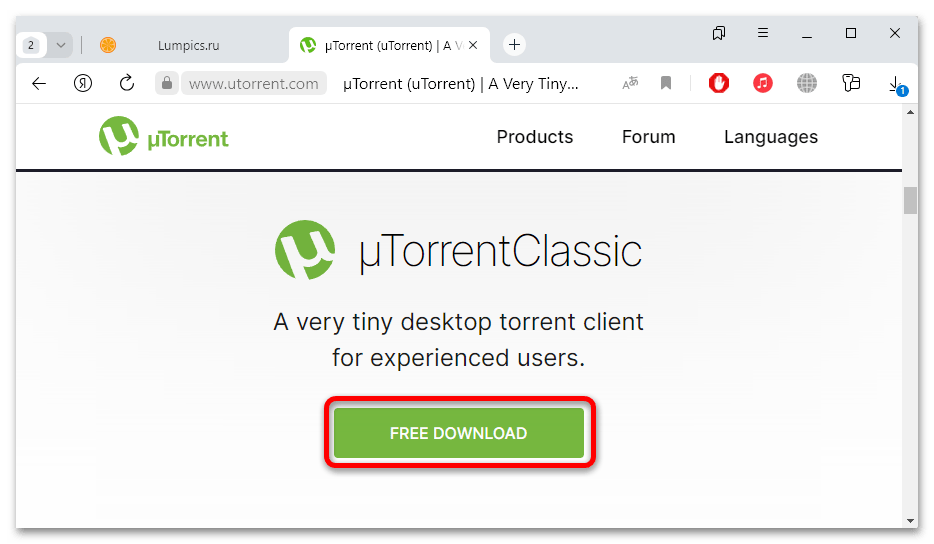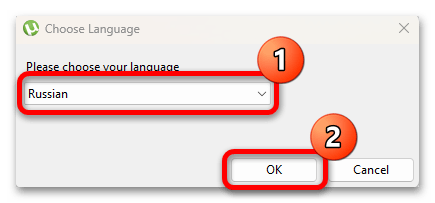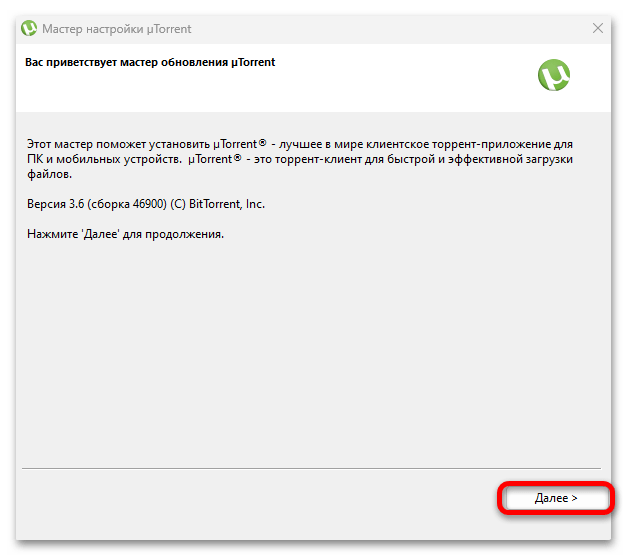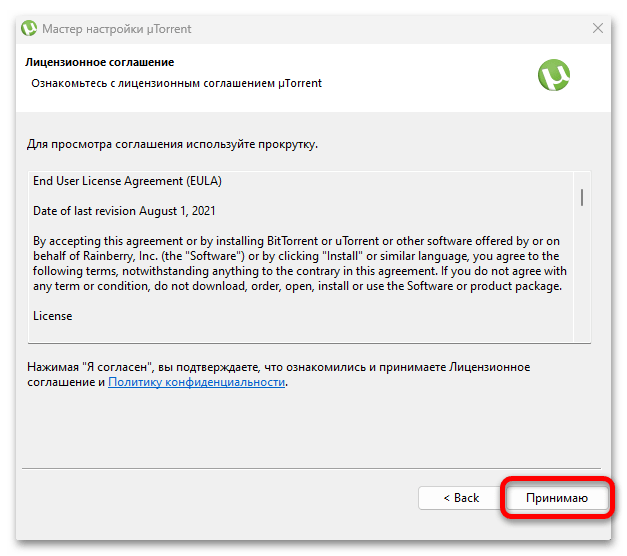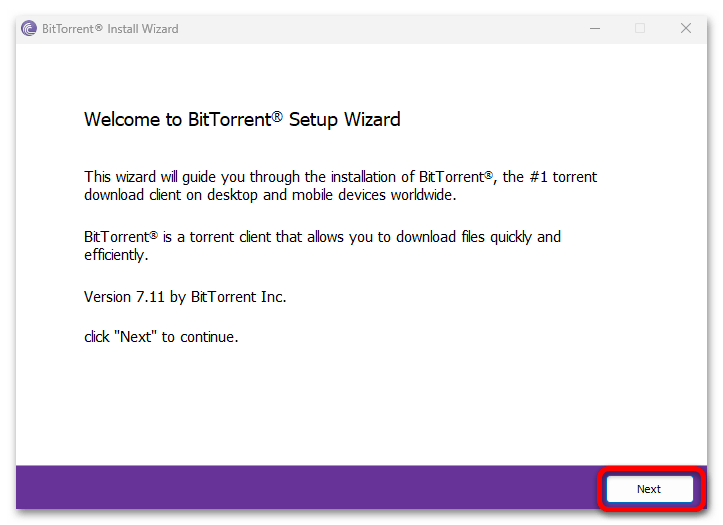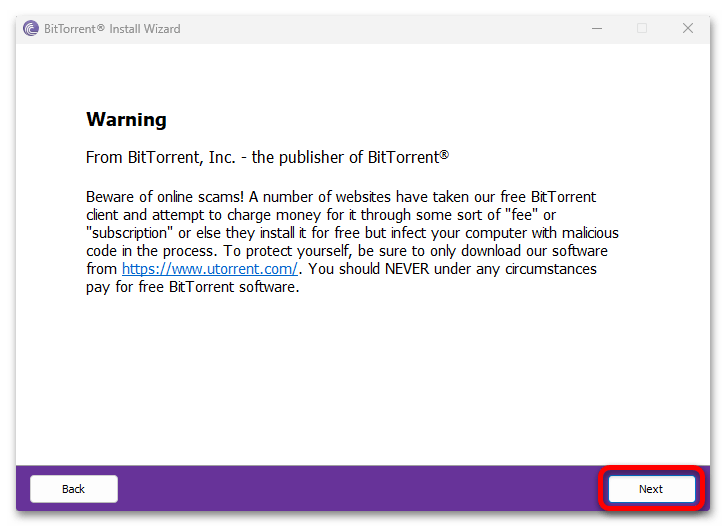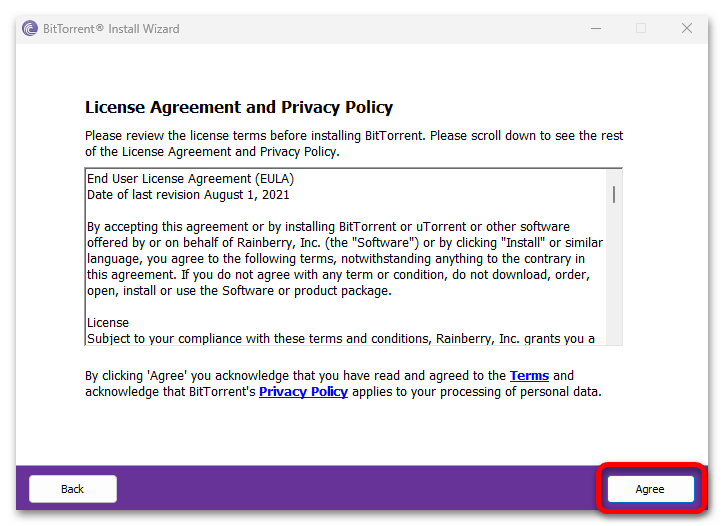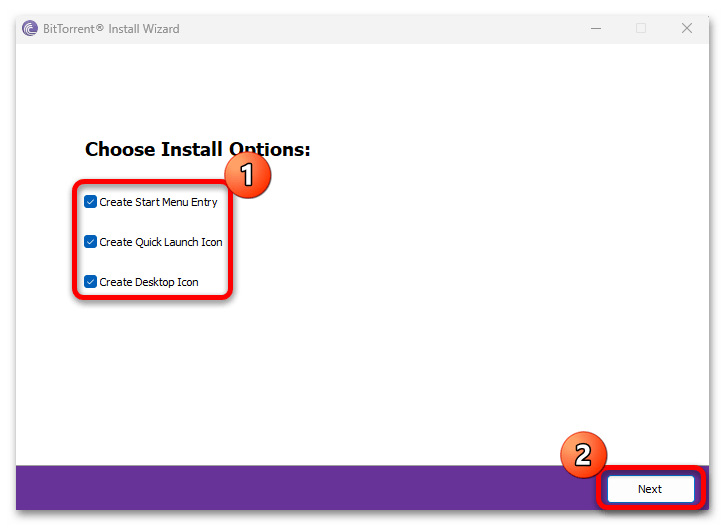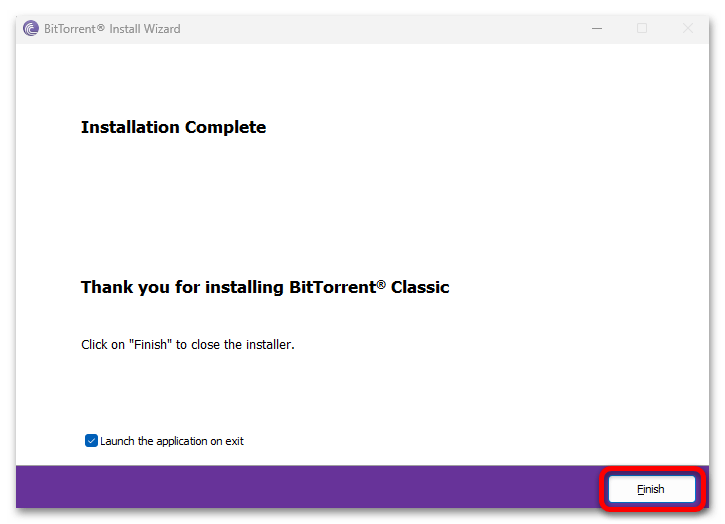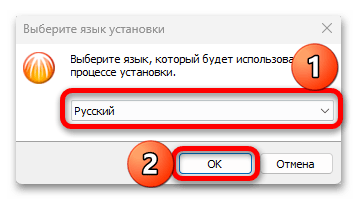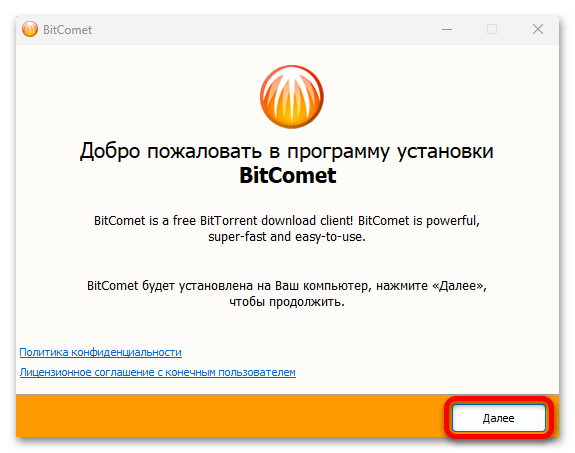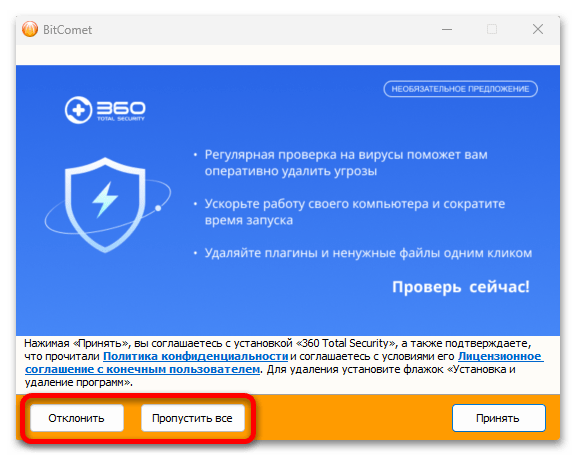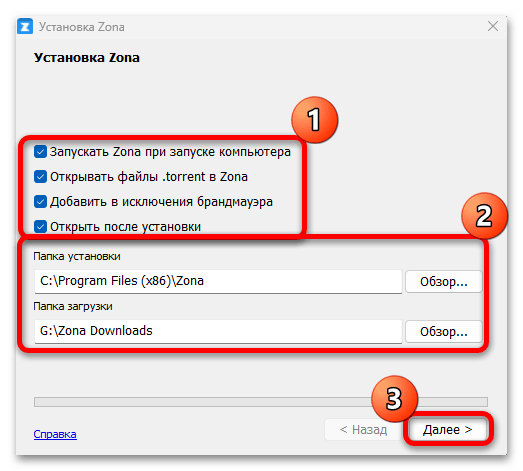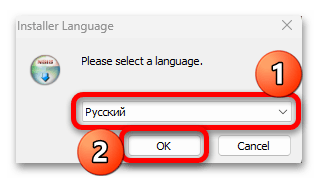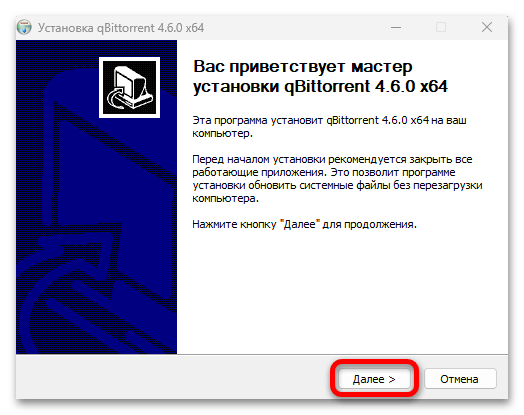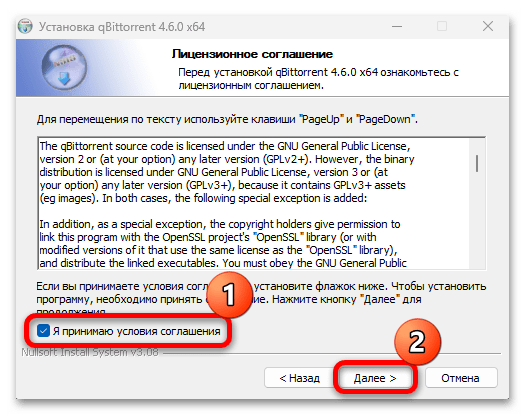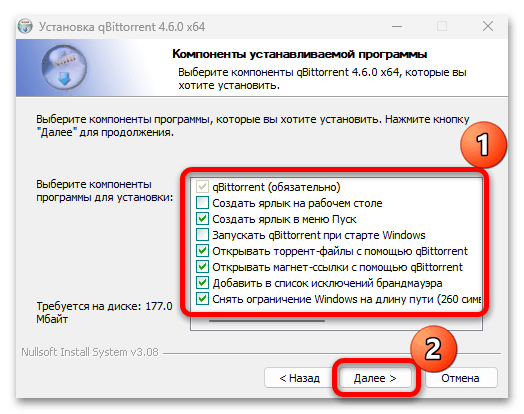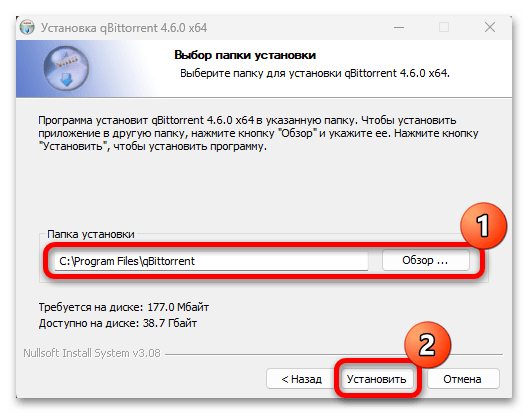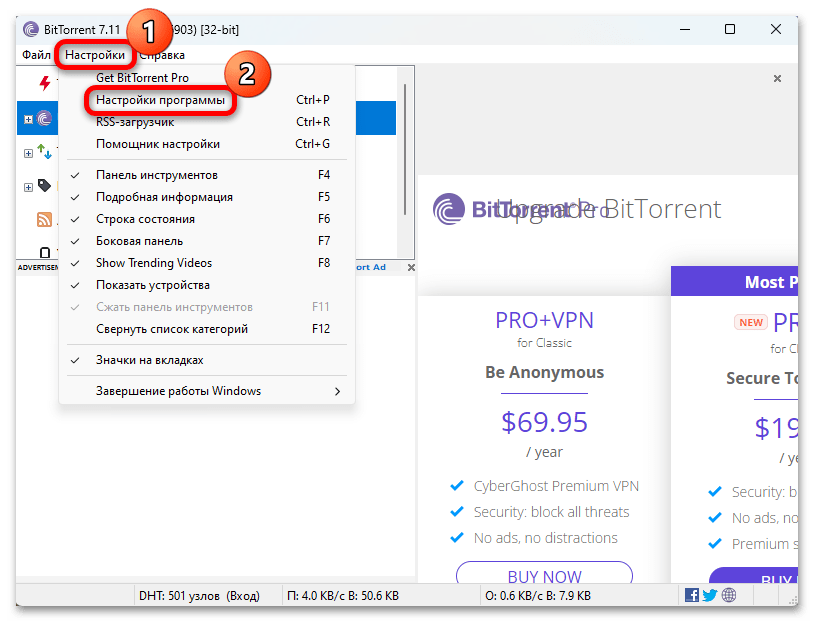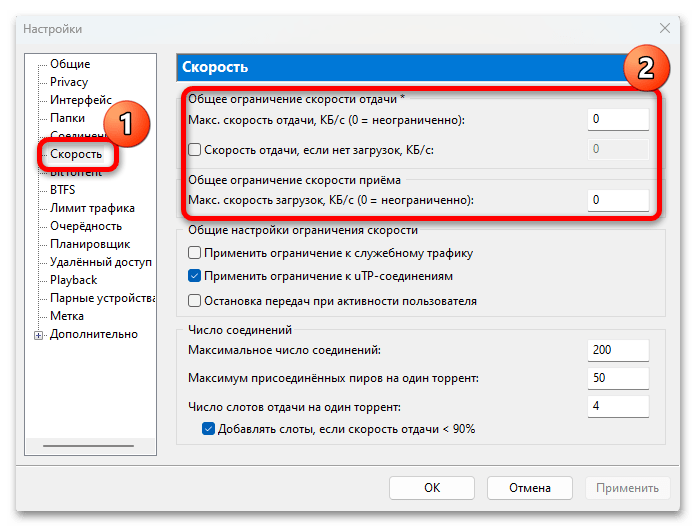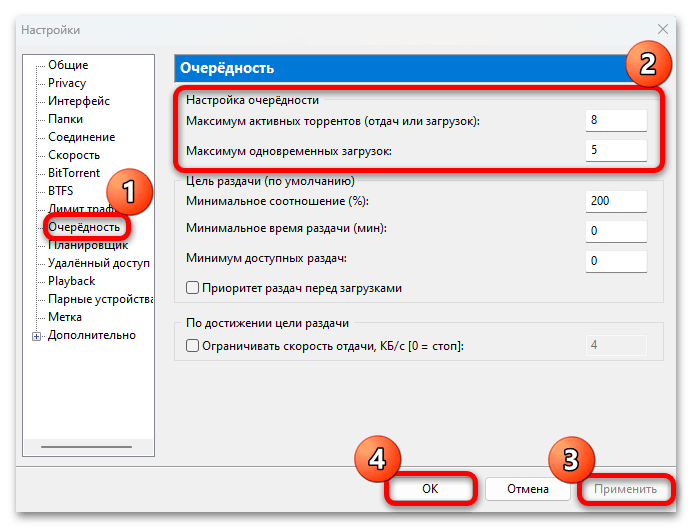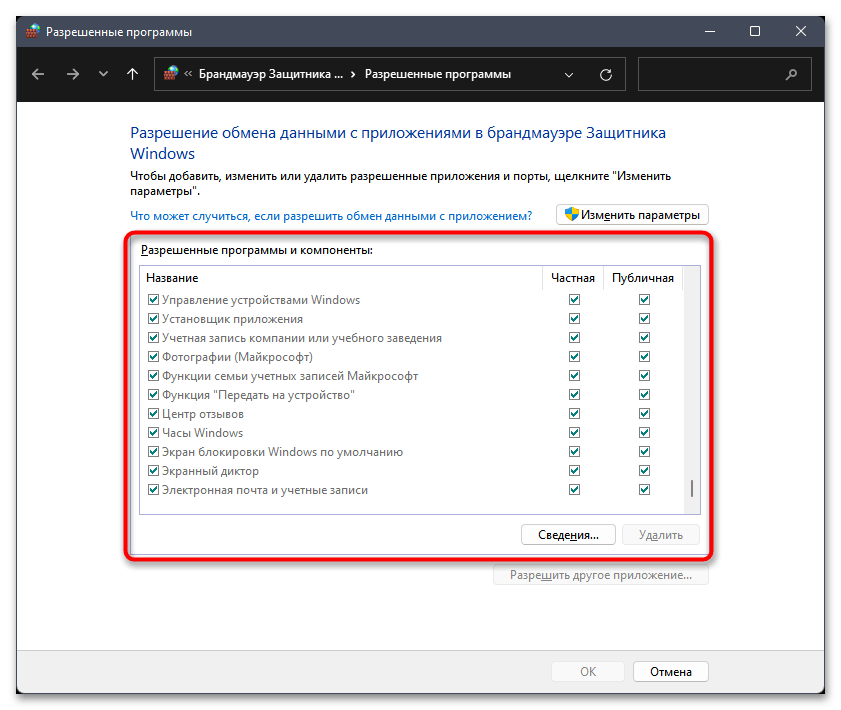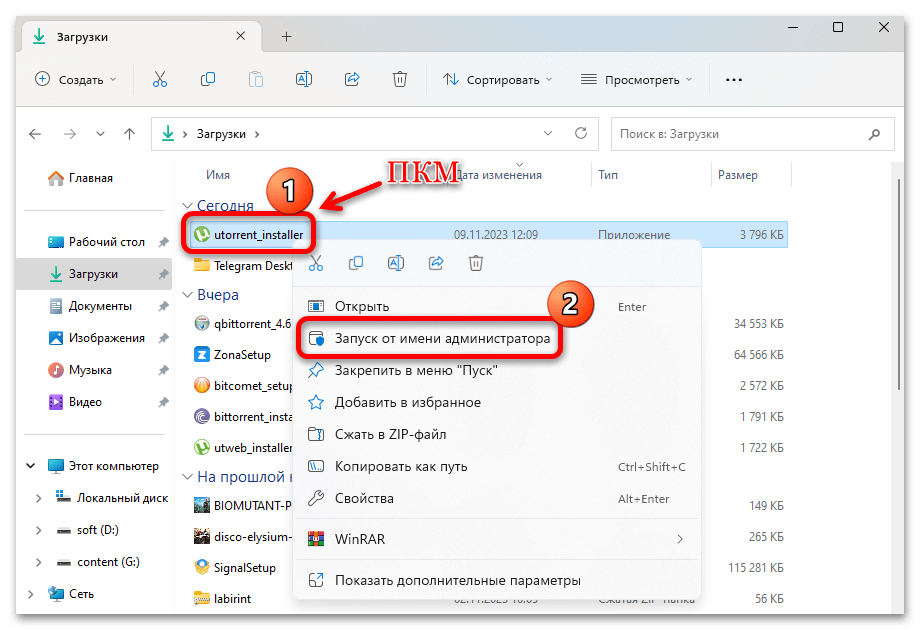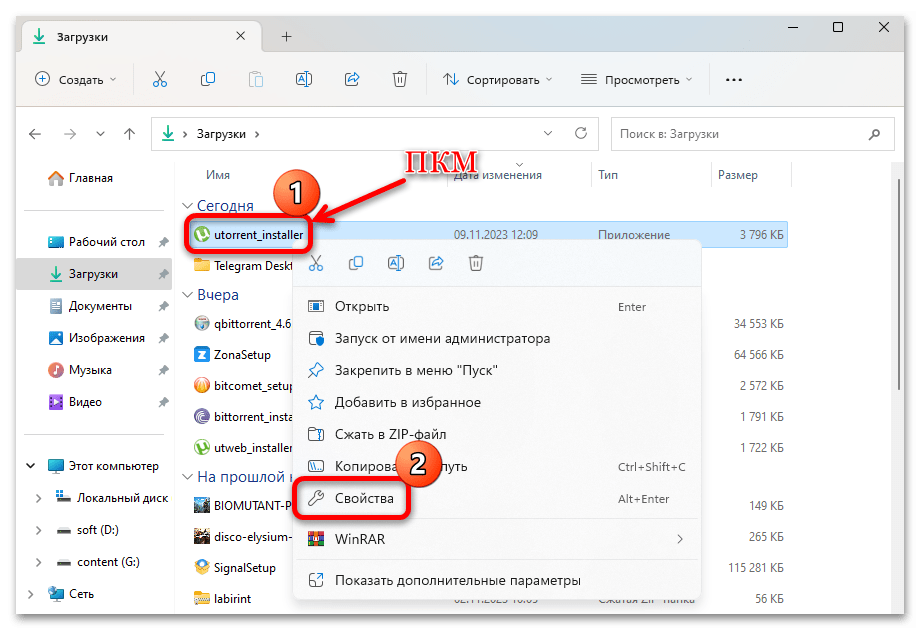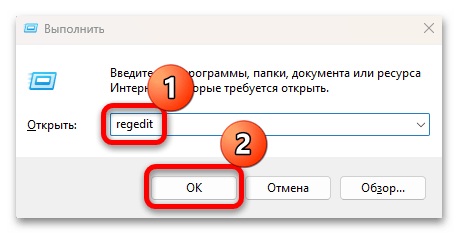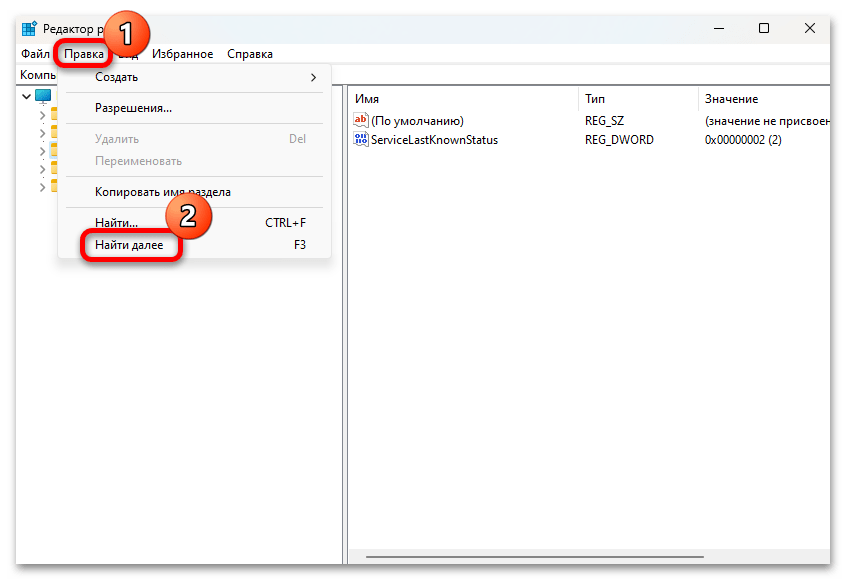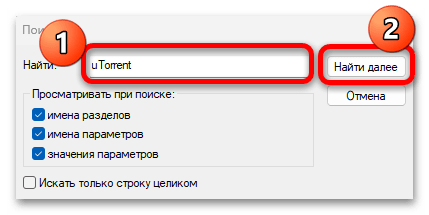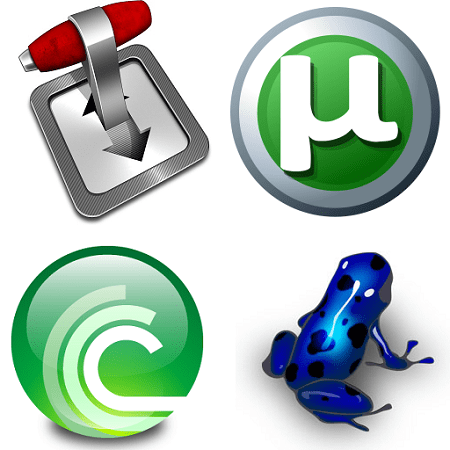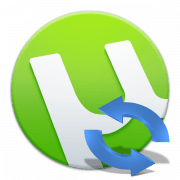Содержание:
Для скачивания торрентов в Windows 11 потребуются специальные приложения – торрент-клиенты. На нашем сайте уже имеется отдельная статья, которая посвящена обзору и сравнению наиболее популярным программам, где есть краткое описание и ссылки для скачивания, в этом же материале мы разберем процесс инсталляции некоторых из этих решений.
Подробнее: Программы для скачивания торрентов
Вариант 1: uTorrent
Наиболее популярный клиент для скачивания торрентов – это программа uTorrent, обладающая простым интерфейсом и широкими функциональными возможностями. Предусматривается и бесплатная версия, которая отличается от платной лишь наличием рекламных блоков и отсутствием встроенного плеера для предварительного просмотра загружаемого контента.
- Перейдите на официальный сайт и скачайте нужную версию торрент-клиента.
- Запустите установочный файл, на первом шаге выберите язык и нажмите на «ОК».
- В этом окне переходите «Далее».
- Пролистайте лицензионное соглашение и кликните по «Принимаю».
- Выберите дополнительные опции, которые предлагаются, затем нажмите на «Готово».
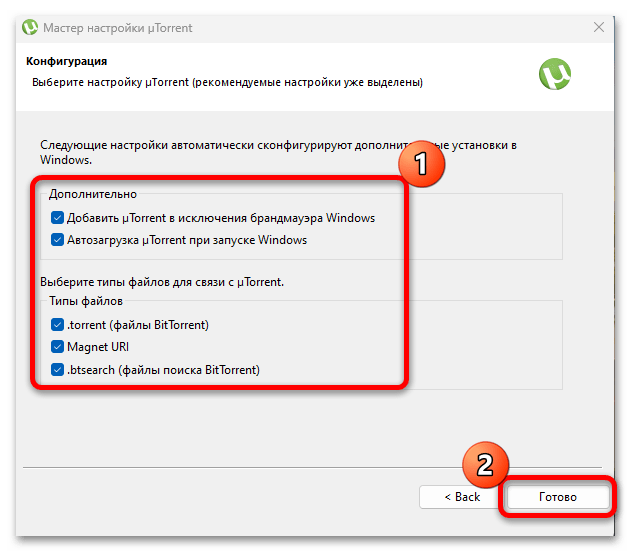
После этого произойдет довольно быстрая установка софта, а его иконка появится на рабочем столе.
Вариант 2: BitTorrent
Еще одно не менее популярное среди пользователей приложение для загрузки файлов по протоколу торрент – это бесплатный софт BitTorrent. Помимо основной функции, в клиенте есть ряд дополнительных инструментов, в том числе встроенная строка поиска, а интерфейс полностью на русском языке.
- Перейдите на официальный сайт разработчика, скачайте инсталляционный файл и запустите его после загрузки. Кликните «Next» на первом шаге.
- В окне с предупреждением также нажмите на «Next», чтобы начать процедуру установки.
- Подтвердите лицензионное соглашение, кликнув по «Agree».
- Далее отобразится окно с дополнительными опциями. Поскольку они на английском языке, рассмотрим их более подробно:
- «Create Start Menu Entry» — добавление значка в меню «Пуск»;
- «Create Quick Launch Icon» — размещение ярлыка запуска в панели задач;
- «Create Desktop Icon» — создание значка на рабочем столе.
Отметьте нужные пункты и нажмите на кнопку «Next».
- Потребуется также выбрать несколько сопутствующих параметров:
- «Add an exception for BitTorrent in Windows Firewall to allow BitTorrent protocol direct connections to other peers» — добавление клиента в исключения брандмауэра Windows 11, а также возможность напрямую подключаться через программу к другим пирам (это уменьшает вероятность того, что во время использования клиента в системе произойдет конфликт);
- «Start BitTorrent when Windows starts up» — автоматический запуск клиента вместе с ОС.
- А также выбор основных типов файлов, с которыми будет работать софт:
- «.torrent (BitTorrent files)» — активация ассоциации файлов с расширением .torrent с устанавливаемой программой, что позволяет запускать их сразу в интерфейсе BitTorrent после открытия двойным кликом левой кнопкой мыши;
- «Magnet URIs» — скачивание через magnet-ссылки без предварительной загрузки файлов с расширением .torrent;
- «.btsearch (BitTorrent Search engine file)» — ассоциация файлов с поисковой системой BitTorrent.
Выберите нужные опции (по умолчанию они все уже отмечены) и жмите «Next».
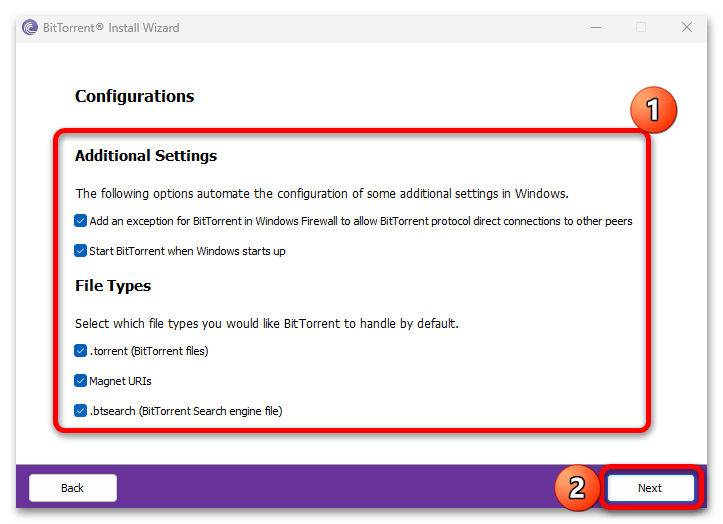
Дождитесь скачивания оставшихся компонентов программы, после чего отобразится уведомление о том, что установка выполнена. Выйдите из мастера инсталляции.
Способ 3: BitComet
Клиент BitComet также обладает простым интерфейсом и имеет все необходимые функции для скачивания торрентов. Реализована поддержка русского языка и работа с разными интернет-протоколами. Софт доступен полностью бесплатно для некоммерческого использования.
- Скачайте инсталляционный файл с официального сайта разработчика, после запуска которого потребуется выбрать язык, предпочитаемый для процедуры установки.
- В приветственном окне кликните по кнопке «Далее».
- Скорее всего, появится рекламное предложение инсталлировать дополнительный софт. Если вам он вам не нужен, то выберите «Пропустить все» или «Отклонить».
- Начнется загрузка всех компонентов программы. Завершите инсталляцию, предварительно выбрав, открывать ли по окончании BitComet.
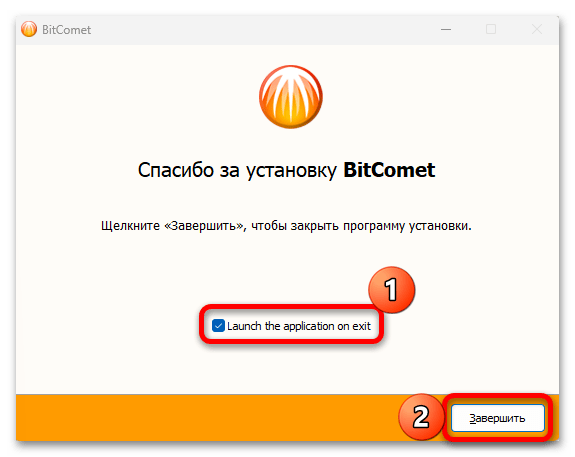
На этом установка приложения завершена. Все дополнительные настройки уже будут доступны после запуска клиента в соответствующем разделе.
Вариант 4: Zona
Альтернатива классическим торрент-клиентам — Zona — представляет собой программу, которая в первую очередь предназначена для поиска файлов, доступных к скачиванию по протоколу торрент. Она несколько отличается от предыдущих вариантов, поскольку внутри нее уже есть встроенная база различного медиаконтента (фильмов, сериалов, передач и прочего). Причем через Zona можно смотреть кино онлайн.
- Скачайте EXE-файл для установки и откройте его – отобразится окно с первоначальными настройками программы. Также здесь можно выбрать папку для инсталляции и каталог, где будут храниться скачанные файлы. Отредактируйте базовые настройки под себя (все на русском языке) и переходите «Далее».
- Появится окно с прогрессом установки, а по завершении станет доступна кнопка «Готово» — нажмите на нее, чтобы закрыть инсталляционного мастера.
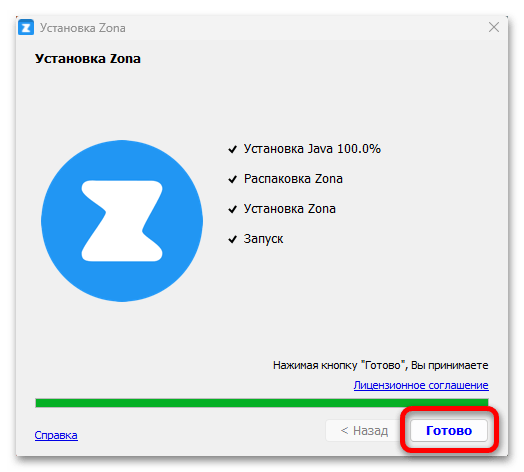
На этом установка приложения Zona завершена – можете скачивать различные файлы напрямую из интерфейса софта.
Вариант 5: qBittorrent
Менее популярный, но не значит нефункциональный, торрент-клиент qBittorrent представляет собой свободный кроссплатформенный софт для файлообменной сети BitTorrent. Он отличается простотой, быстрой работой и большим количеством дополнительных настроек и функций, например интегрированной поисковой системой, которая расширяется за счет плагинов, встроенным менеджером ограничения скорости и др.
- После скачивания и запуска файла отобразится окно с выбором языка — выберите любой удобный и нажмите на кнопку «ОК» для продолжения.
- Кликните по «Далее» в приветственном окне.
- Отметьте пункт «Я принимаю условия соглашения» и выберите кнопку «Далее».
- Отобразится список дополнительных компонентов – отметьте в чекбоксах нужные пункты (или уберите лишнее), затем продолжите инсталляцию.
- Далее понадобится выбрать путь для установки программы. Если хотите изменить адрес, нажмите на «Обзор» и через штатный «Проводник» укажите предпочитаемую директорию. Щелкните по кнопке «Установить».
- Отобразится прогресс инсталляции – дождитесь окончания, что не займет много времени за счет небольшого размера софта.
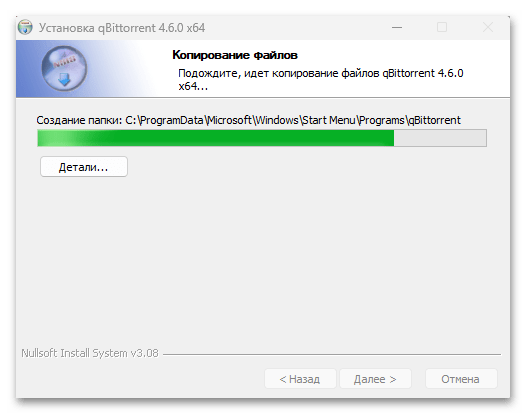
Правильная настройка торрент-клиентов
Для повышения безопасности и обеспечения более эффективной работы после установки торрент-клиента на компьютер с Windows 11 желательно произвести некоторые настройки. Как правило, сперва для этого надо перейти в соответствующий раздел (обычно найти его можно через соответствующую вкладку вверху). На примере наиболее популярного клиента BitTorrent разберем, какие именно параметры есть смысл менять.
Первая настройка, которую можете произвести, — это ограничить скорость закачки и отдачи файлов. Таким образом вы снизите нагрузку на сеть и параллельно со скачиванием сможете с комфортом пользоваться интернетом. Для этого переключитесь на раздел «Скорость», затем в центральной части окна задать предельные значения в килобитах.
Отметим, что вместо этого вы можете ограничивать скорости скачивания и отдачи индивидуально для любой из загрузок, нажимая по ней ПКМ и выбирая соответствующий пункт. Для тех загрузок, чьи скорости не менялись, будут применяться предельно допустимые значения.
В разделе «Очередность» позволяется задавать количество одновременных закачек и отдач. Общая скорость скачивания «разбивается» на все активные торренты, поэтому для каждого из них она будет меньше, чем максимальная. Плюс сколько-то скорости уйдет на отдачу.
Соответственно, чем меньше раздач будет скачиваться и/или отдаваться за раз, тем быстрее произойдет сохранение и снизится нагрузка на сеть в общем.
Кроме того, если на этапе инсталляции не было предложения добавить программу в список исключений брандмауэра или вы отказались, тогда следует сделать это сейчас. Так встроенная защита Windows 11 не станет блокировать торрент-клиент, а сама программа сможет полноценно функционировать в системе.
Подробнее: Разрешения для приложений в брандмауэре Windows 11
Возможные проблемы
Если торрент-клиент не устанавливается в Windows 11, то есть несколько дополнительных решений, которые смогут помочь исправить неполадку. Для начала убедитесь, что вы скачали актуальную версию инсталлятора с официального сайта разработчика или проверенного и надежного ресурса.
- Также есть смысл попробовать запустить инсталляционный файл с расширенными правами. Для этого достаточно кликнуть по нему правой кнопкой мыши и выбрать из контекстного меню пункт «Запуск от имени администратора».
- Если у вас установлен сторонний антивирус, то он может стать причиной, из-за которой блокируется процесс инсталляции торрент-клиента. В этом случае на время установки выключите защитный софт.
Подробнее: Отключение антивируса
- У некоторых установщиков программ появляется специальный параметр, блокирующий их запуск и инсталляцию на компьютер, если система посчитала EXE-файл потенциально опасным или скачанным из подозрительного источника. Разблокировать его можно через свойства файла — для этого кликните правой кнопкой мыши по скачанному инсталлятору и выберите пункт «Свойства»,
далее на вкладке «Общие» поставьте отметку у пункта «Разблокировать», чтобы снять ограничение, заданное системой. Примените и сохраните изменения.
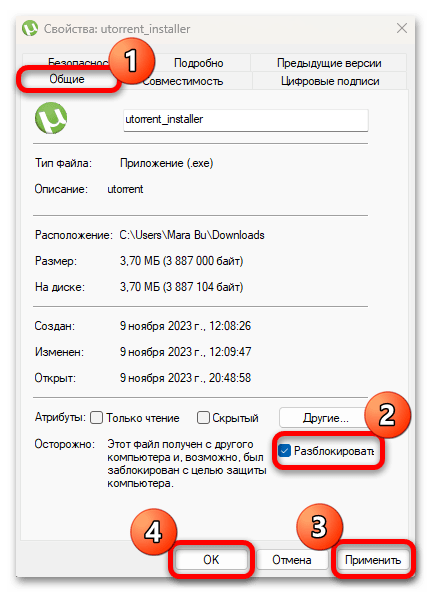
Еще одна причина, из-за которой может возникнуть проблема с инсталляцией, – это остаточные файлы предыдущей версии. Возможно, на компьютере уже был установлен торрент-клиент, поэтому данные, которые остались после него, могут препятствовать установке новой версии. Очистить их придется вручную:
- Сначала самостоятельно удалите файлы, которые продолжают храниться на системном диске. Запустите «Проводник», затем перейдите по пути
C:\Users\User\AppData\Roaming, где под «User» подразумевается имя вашей учетной записи. В списке папок найдите ту, которая имеет то же название, что и торрент-клиент. Это и есть папка с остаточными файлами – полностью удалите ее, выделив и нажав клавишу «Delete». Также можете воспользоваться контекстным меню и соответствующей опцией.Папка «AppData» по умолчанию скрыта, поэтому вам понадобится активировать ее видимость.
Читайте также: Отображение скрытых файлов и папок в ОС Windows 11
- Следующее, что нужно сделать, — это очистить системный реестр. Придется выполнять это также вручную. Одновременно нажмите на клавиши «Win + R», затем в окне «Выполнить» введите
regeditи нажмите «ОК» для запуска встроенного «Редактора реестра». - Выделите слева строку «Компьютер» и на вкладке «Правка» выберите функцию «Найти далее».
- В появившемся окне напишите название программы, файлы которой надо отыскать. Например, это может быть «uTorrent» или «BitTorrent». Нажмите на «Найти далее».
- Ключ, который связан с программой, следует удалить (на скриншоте ниже показан просто пример, искать то же самое не надо). Для этого кликните по нему правой кнопкой мыши, выберите «Удалить» и подтвердите действие.
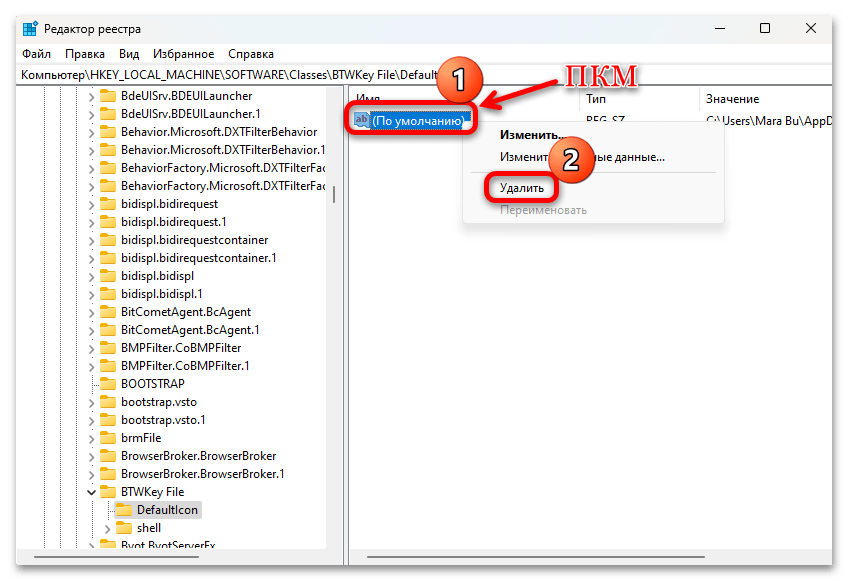
Удаляйте параметры до тех пор, пока они не закончатся. После каждого стирания вновь используйте функцию «Найти далее» — достаточно нажимать «F3», чтобы поиск по введенному запросу продолжался с того же места, на котором был остановлен.
 lumpics.ru
lumpics.ru